金山毒霸怎么卸载最干净?金山毒霸彻底删除的方法 |
您所在的位置:网站首页 › 金山毒霸卸载文件损坏!无法卸载 › 金山毒霸怎么卸载最干净?金山毒霸彻底删除的方法 |
金山毒霸怎么卸载最干净?金山毒霸彻底删除的方法
|
当前位置:系统之家 > 系统教程 > 金山毒霸怎么卸载最干净?
金山毒霸怎么卸载最干净?金山毒霸彻底删除的方法
时间:2022-11-07 09:59:11 作者:永煌 来源:系统之家 1. 扫描二维码随时看资讯 2. 请使用手机浏览器访问: https://m.xitongzhijia.net/xtjc/20221107/254983.html 手机查看 评论 反馈  网盘下载
金山毒霸青春版 V9.3.0.2239 官方版
网盘下载
金山毒霸青春版 V9.3.0.2239 官方版
大小:2.85 MB类别:病毒防治 金山毒霸是一款很不错杀毒和病毒防治软件,使用的用户也不在少数,不过有用户在卸载金山毒霸的时候发现无法彻底的删除,那么我们遇到这种情况应该怎么办呢?下面就跟着小编一起来看看彻底删除金山毒霸的操作方法吧。 金山毒霸彻底删除的方法 方法一 1、首先打开电脑中的“控制面板”选项,(从左下角的开始里边找);
2、打开之后在里边可以看到有一个“卸载程序”的功能,打开它;
3、在卸载程序里找到金山毒霸,然后右击卸载即可。
方法二 如果是控制面板卸载不了,试试这个方法,打开“命令提示符”窗口。 输入“regsvr32 mshtml.dll”回车 输入“regsvr32 shdocvw.dll-i”,回车 输入“regsvr32 shell32.dll -i”,回车 如果控制面板有卸载选项,但是卸载不了,可按照下面方法删除。 (1)请你通过搜索查找,找到要删除的程序软件的文件夹(或右击要删除程序软件的图标选属性,在打开的对话框中查看“目标”和“起始位置”有这个软件的路径和这个程序软件的英文名或按查找目标)。 (2)请你开机按F8进入安全模式中将软件的文件夹整体删除。然后,开始/运行输入 regedit 回车打开注册表编辑器,选编辑/查找,你卸载软件的英文名,找到软件的键值项后删除。 (3)添加或删除程序在注册表的位置,运行输入 regedit 回车,打开注册表定位“HKEY_LOCAL_MACHINE\SOFTWARE\Microsoft\windows\CurrentVersion\Uninstall”子键,在该子键下,可跟据已卸载的应用程序软件图标,删除相对应的软件图标和键值,重新启动电脑即可。 方法三 1、先找到金山毒霸安装的路径(也就是原文件)有的从控制面板进,如果你安的有其他电脑管理家软件,可以用电脑管家还扫述他,一般的路径在这里。 2、双击打开“uni0nst.exe”文件,就会出现下图,并点击“继续卸载” 。 3、点击“仍然卸载”。 4、这里一定要点击“分手吧”再点击“卸载毒霸”。 5、把“把保留恢复区”前面的勾除掉。再点击“卸载” 。 6、这里就在卸载了,等待。 7、这里我们随便选择一项,再卸载,即可。这样就成功彻底的卸载了。 标签 软件教程 金山毒霸 软件卸载 金山毒霸教程魔兽大脚显示该文件夹未包含游戏的正确版本怎么办? 下一篇 > 腾讯会议网页版入口_腾讯会议网页登录入口 相关教程 Win10系统微软输入法怎么卸载? 鲁大师怎么卸载干净?彻底卸载鲁大师的方法 360画报怎么关闭?360画报怎么卸载? 如何卸载夜神模拟器?卸载夜神模拟器最全的方... AMD驱动怎么卸载才干净?AMD驱动卸载干净的方... Adobe Flash Player可以卸载吗?Adobe Flash ... MuMu模拟器怎么卸载?三种卸载MuMu模拟器的方... 360日历广告弹窗怎么关闭?360日历怎么彻底删... Flash中心可以卸载吗?如何卸载Flash中心? 驱动精灵无法卸载怎么办?驱动精灵卸载不了也...
百度网盘会员怎么免费领取-2023百度网盘超级会员免费领取方法 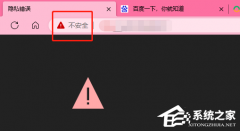
Edge浏览器打开网页显示不安全怎么办?Edge显示网页不安全的解决方法 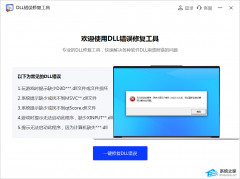
dll修复工具哪个好用-免费好用的dll修复工具推荐 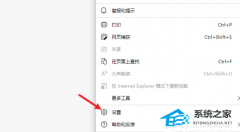
Edge浏览器Internet选项灰色点不了的解决方法 发表评论共0条  没有更多评论了
没有更多评论了
评论就这些咯,让大家也知道你的独特见解 立即评论以上留言仅代表用户个人观点,不代表系统之家立场 |
【本文地址】
今日新闻 |
推荐新闻 |


